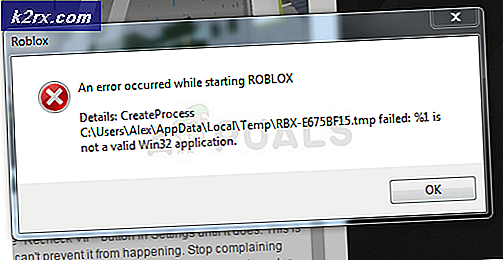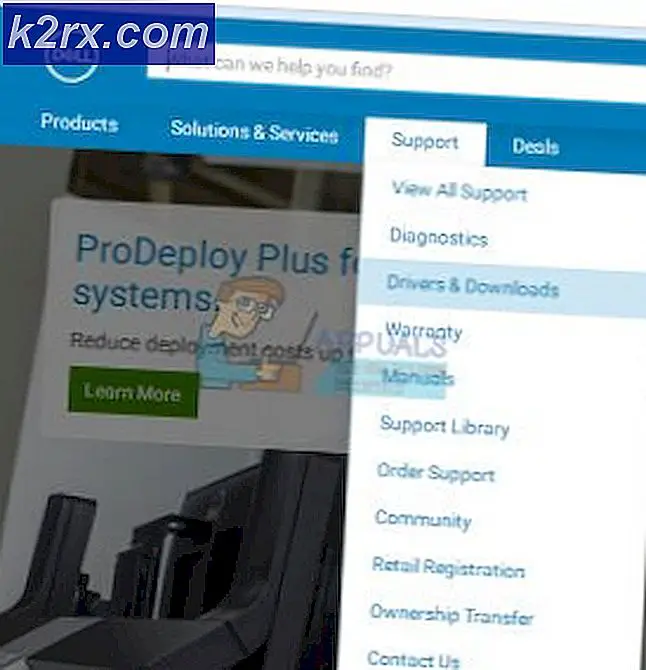Fix: Blue Snowball Tidak Berfungsi di Windows 10
Biru adalah nama yang dihormati di dunia mikrofon, ia menawarkan jangkauan dari mikrofon tingkat pemula hingga Profesional. Model bola salju adalah mikrofon yang bagus untuk streamer level pemula, YouTuber, dan pembuat konten untuk kisaran yang agak terjangkau. Pengguna YouTube dan pembuat konten dengan kisaran harga yang terjangkau. Namun, banyak pengguna melaporkan banyak masalah yang terjadi saat menggunakan mikrofon dengan Windows 10.
Ada beberapa alasan berbeda mengapa mikrofon gagal berfungsi dengan baik di Windows 10 mulai dari beberapa pengaturan konfigurasi hingga beberapa masalah dengan driver itu sendiri, di artikel ini kami akan mencoba menyelesaikan semua masalah itu tanpa banyak kesulitan.
Apa penyebab masalah mikrofon BLUE SNOWBALL?
Masalahnya terus berlanjut dengan banyak pengguna setelah pembaruan pada Windows 10 meskipun ada banyak penyebab masalah itu sendiri, beberapa di antaranya adalah
Solusi 1: Menginstal Ulang Driver Perangkat
Sebelum kami mulai mengonfigurasi pengaturan, Anda dapat mencoba menginstal ulang driver perangkat Blue Snowball. Langkah ini akan memastikan Anda tidak memiliki masalah apa pun dengan driver atau perangkat Anda dicolokkan karena ada banyak kasus di mana karena driver yang tidak tepat, Windows tidak dapat mendeteksi atau mengenali perangkat.
- Klik pada Menu Mulai
- Pencarian untuk Pengaturan perangkat
- Sekarang Anda berada di pengelola perangkat. Klik Masukan & Keluaran Audio.
- Kemudian Klik kanan PADA Mikrofon (Bola Salju Biru) dan Pilih Copot Pemasangan Perangkat
- Demikian pula, Navigasi ke Pengontrol Suara, Video dan Game.
- Sekarang Copot pemasangan itu Pengemudi Bola Salju Biru dari sini juga.
- Sekarang sederhana cabut dan menggantikan itu mikropon ke komputer Anda dan windows akan menginstal ulang driver ini Jika Anda memiliki masalah dengan driver itu sekarang harus diperbaiki.
Solusi 2: Mengubah Pengaturan Privasi Windows
Setelah pembaruan pada Windows 10, pengaturan Privasi diubah secara otomatis dan beberapa aplikasi tidak diizinkan untuk menggunakan mikrofon, sementara dalam beberapa kasus mikrofon dinonaktifkan sepenuhnya. Kami akan mengubah pengaturan tersebut dalam proses berikut.
- Klik padaMenu Mulai dan Klik ikon Pengaturan
- Dari sana Klik Pengaturan Privasi.
- Dari Sana Klik Mikropon dan kemudian klik Perubahan.
- Kemudian Pastikan itu adalah Diaktifkan
- Juga, Pastikan Aplikasi yang Anda gunakan memiliki ekstensi Izin diaktifkan juga dari di bawah
Jika masalah itu karena pengaturan privasi, itu harus diselesaikan sekarang.